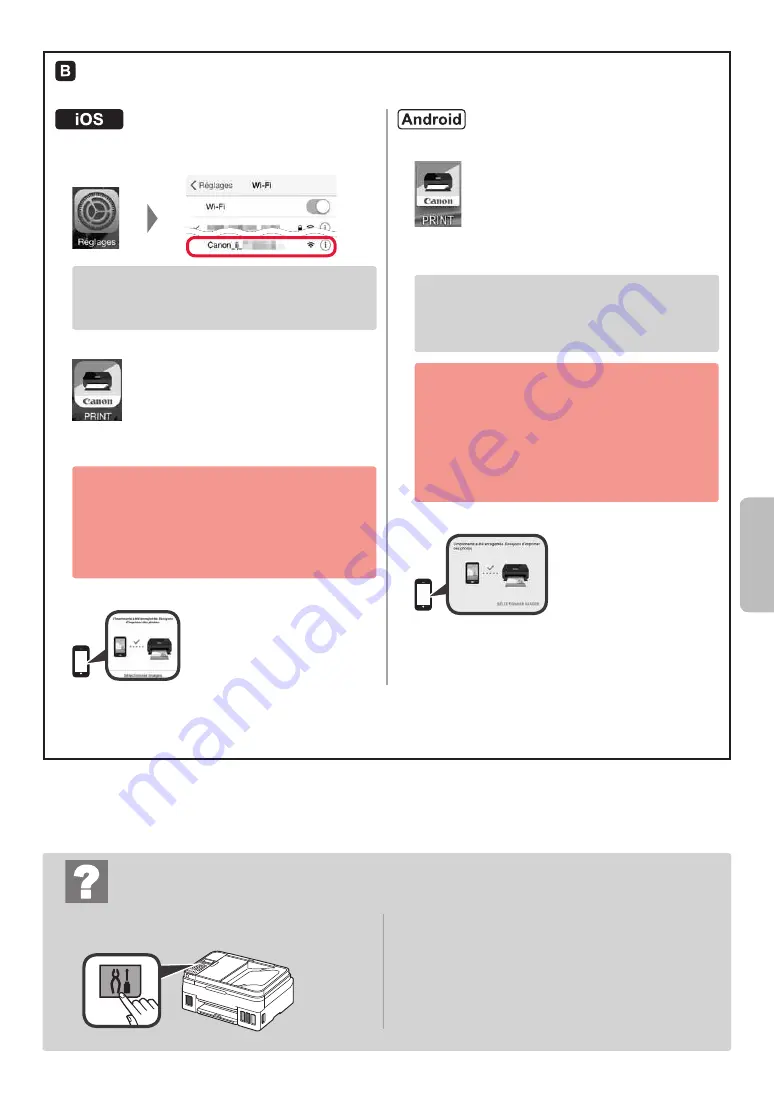
7
FRANÇAIS
Dépannage
L'imprimante est introuvable à partir de votre smartphone.
a
Appuyez sur le bouton
Configuration (Setup)
de l'imprimante.
b
Utilisez les boutons
[
et
]
pour sélectionner
Config. du rés. ss fil
>
Connex. facile ss fil
,
puis appuyez sur le bouton
OK
.
c
Revenez au fonctionnement de votre smartphone.
Les procédures ci-dessous varient selon que vous utilisez iOS ou Android. Sélectionnez votre système
d'exploitation et effectuez la procédure s'y rapportant.
a
Touchez
Réglages
sur l'écran d'accueil du smartphone,
puis touchez
Canon_ij_XXXX
dans les réglages Wi-Fi
.
Si
Canon_ij_XXXX
n'apparaît pas dans la liste,
reportez-vous à la section « Dépannage »
ci-dessous pour faire fonctionner l'imprimante,
puis répétez l'étape
a
.
b
Touchez le logiciel d'application installé.
c
Suivez les instructions à l'écran pour enregistrer
l'imprimante.
Suivez les instructions à l'écran pour
poursuivre la configuration.
Si vous sélectionnez
Méthode sél. auto conn.
(recommandé)
dans l'écran de sélection de la
méthode de connexion, la méthode de connexion
appropriée est sélectionnée automatiquement selon
votre environnement.
d
Assurez-vous que l'écran suivant s'affiche.
a
Touchez le logiciel d'application installé.
b
Suivez les instructions à l'écran pour enregistrer
l'imprimante.
Si le message «
L'imprimante n'est pas
enregistrée. Configurer l'imprimante ?
»
ne s'affiche pas, reportez-vous à la section
« Dépannage » ci-dessous pour faire fonctionner
l'imprimante et attendez que le message s'affiche.
Suivez les instructions à l'écran pour
poursuivre la configuration.
• La méthode de connexion appropriée est
sélectionnée selon votre environnement.
• Si deux noms d'imprimante s'affichent sur l'écran
Enreg. Imprimante
comme illustré ci-dessous,
sélectionnez A
.
A( G4010 series )xxx.xxx.xxx.xxx(
B( Direct-xxxx-G4010series
c
Assurez-vous que l'écran suivant s'affiche.
La connexion avec votre smartphone est terminée. Vous pouvez imprimer à partir
de votre smartphone.
Pour imprimer des photos, chargez du papier photo. Passez à la section « Chargement de papier », à la page 8
.
Содержание PIXMA G4411
Страница 35: ...1 1 Windows 2 1 2 a b a b 3 1 2 3 4 C B 5 6...
Страница 36: ...2 4 1 2 3 4 5 A A 6 7 8 1 7 A A...
Страница 37: ...3 9 5 1 2 ON 3 OK 4 OK 5 6 Yes OK...
Страница 42: ...8 1 2 3 4 5 a b a b...
Страница 43: ...1 1 Windows 2 1 2 a b a b 3 1 2 3 4 C B 5 6...
Страница 44: ...2 4 1 2 3 4 5 A A 6 7 8 1 7 A A...
Страница 45: ...3 9 5 1 2 ON 3 OK 4 OK 5 6 Yes OK...
Страница 50: ...8 1 2 3 4 5 a b a b...
Страница 51: ...8 1 1 2 2 3 3 4 4 5 5 a b a b...
Страница 56: ...3 9 9 5 1 1 2 2 ON 3 3 OK 4 4 OK 5 5 6 6 OK Yes...
Страница 57: ...2 4 1 1 2 2 3 3 4 4 5 5 A A 6 6 7 7 8 8 7 1 A A...
Страница 58: ...1 1 Windows 2 1 1 2 2 a b a b 3 1 1 2 2 3 3 4 4 C B 5 5 6 6...
Страница 59: ...RMC Regulatory Model Code K10472...
















































